快速模式数据同步过程说明
此处概括介绍了向单个 Oracle Fusion Cloud Enterprise Performance Management 业务流程移动数据,或者在不同环境中的两个云 EPM 业务流程之间移动数据时,通过快速模式同步数据的主要步骤。
要通过快速模式同步数据:
-
要将数据移至同一云 EPM 业务流程中的报表多维数据集:
-
从应用程序页中,添加 EPM 本地应用程序,然后选择报表多维数据集。
-
单击确定注册应用程序。
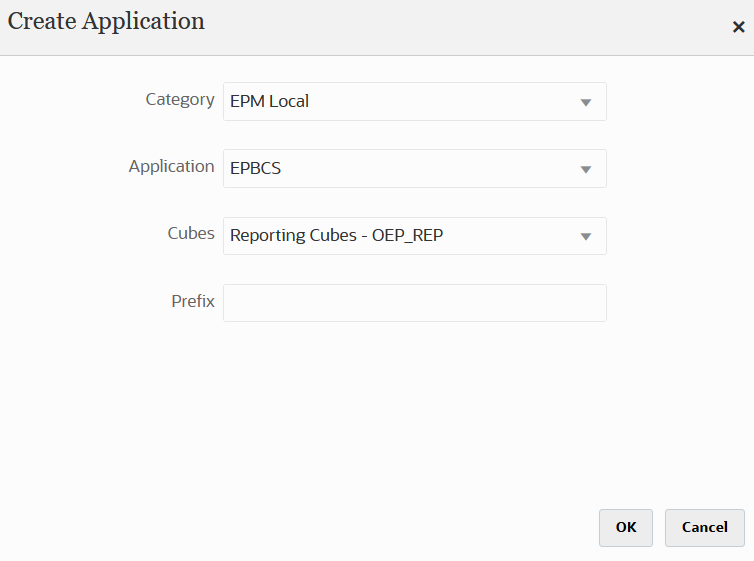
有关详细信息,请参阅“注册应用程序”。
-
-
在常规页中,在要同步的源和目标应用程序之间创建集成。
-
创建集成时,点击 (
 ) 上的快速模式滑块。
) 上的快速模式滑块。将集成作业与快速模式方法关联并保存作业后,无法撤消快速模式关联。但是,可以删除集成作业。
-
将数据同步到 ASO 或 BSO 应用程序并且目标是输入多维数据集时,请从多维数据集中,选择目标输入多维数据集。
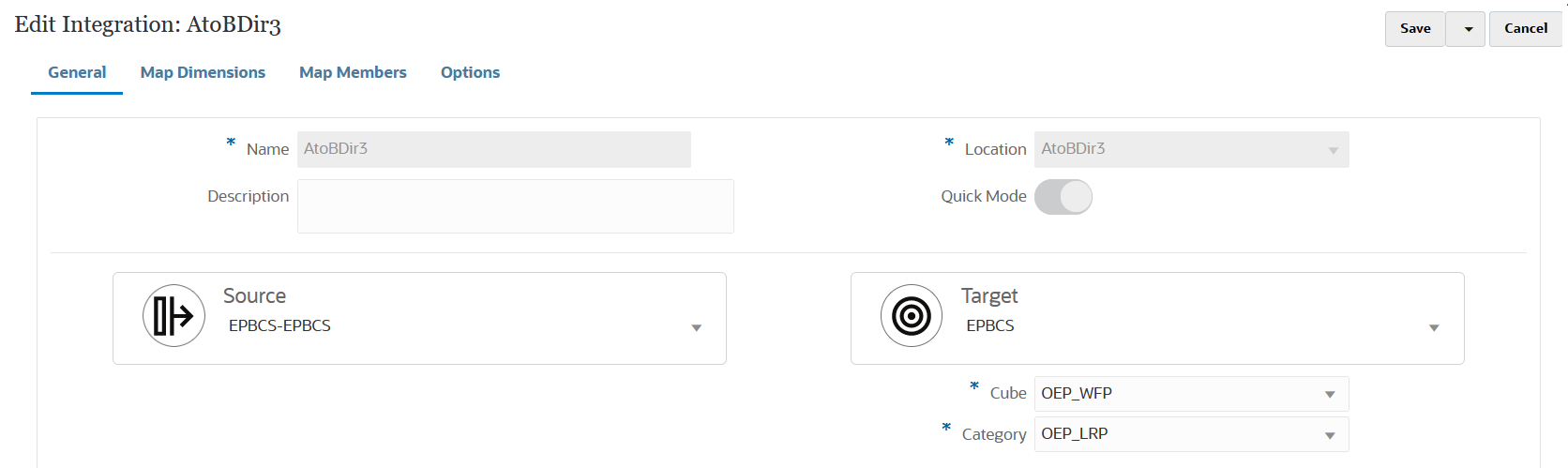
有关详细信息,请参阅“创建直接集成”。
-
-
在映射维页上,在源和目标之间映射维。
需映射构成各个源和目标的维,以便同步能识别所有相关元素。
使用 0 级数据提取方法时,不能在源筛选器中使用共享成员。Note:
如果用户要将定期数据加载到 Financial Consolidation and Close,他们应该将 FCCS_Periodic 成员映射到“视图”维。这可以通过使用以 FCCS_Periodic 为值的常量源表达式来实现。Note:
使用 0 级数据提取方法时,不能在源筛选器中使用共享成员。如果源和目标成员相同,请定义一个目标表达式,然后选择 copySource() 作为表达式。有关详细信息,请参阅“复制源值”。
此外,您可以定义用于转换数据的任何其他表达式。
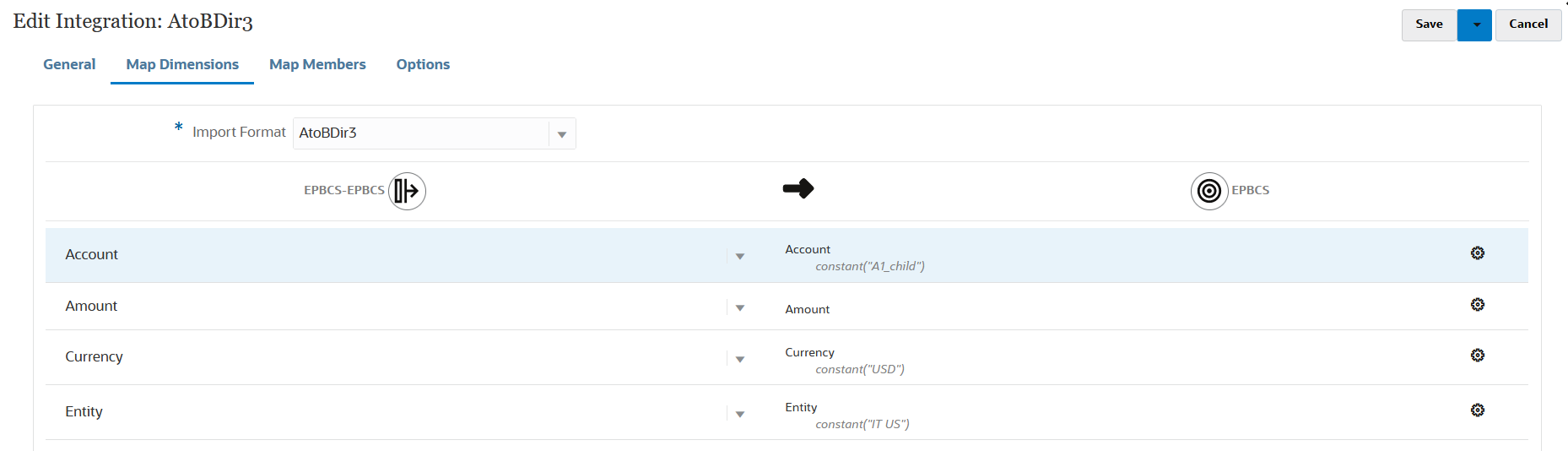
有关映射维的详细信息,请参阅“映射维”。
-
不支持成员映射。
-
从选项页中,选择任意筛选器、源选项以选择多维数据集(规划类型)、期间映射类型(默认或显式)、目标选项和数据提取选项。
从筛选器选项卡中,选择一个维,然后输入它的筛选条件。例如,您可以指定要从 Planning 源中提取的预算数据子集,并将其加载到目标中。有关详细信息,请参阅“定义 Planning 筛选器”。
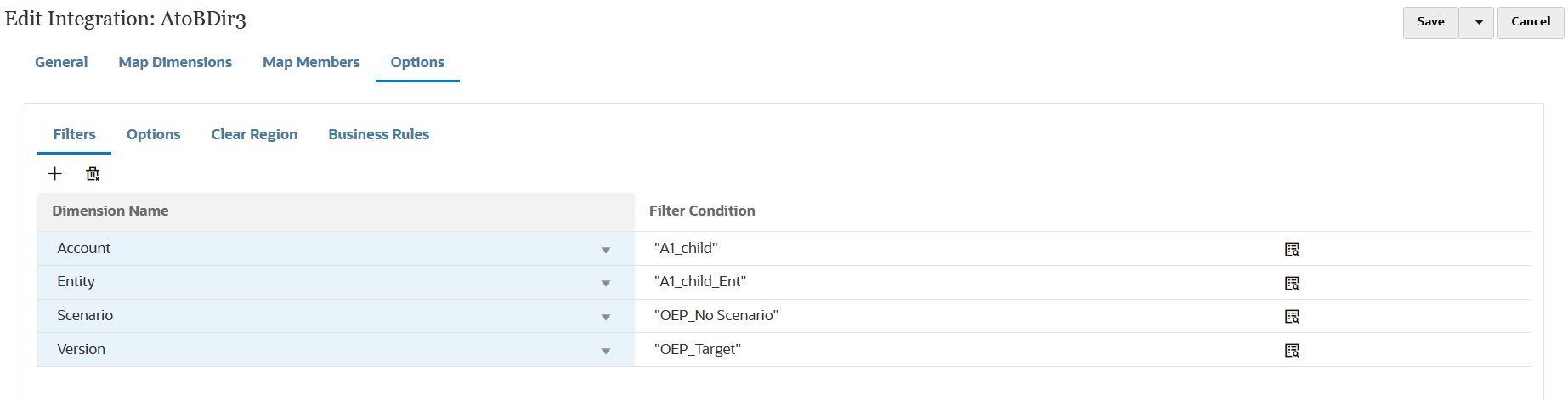
从选项选项卡中,选择常规选项下的选项,以添加或更改常规选项,例如多维数据集(规划类型)、期间映射类型(默认或显式)以及数据提取方法。
Note:
使用“数据提取选项”方法作为“0 级导出”并在两个服务之间移动数据时,您必须在源实例中定义集成,并将数据推送到目标实例。您不能在目标实例中定义集成并执行数据拉取。如果您希望使用数据拉取,请使用“已存储的数据”或“所有数据”提取选项。
有关数据提取选项的详细信息,请参阅“定义直接集成选项”中的步骤 7“数据提取选项”。
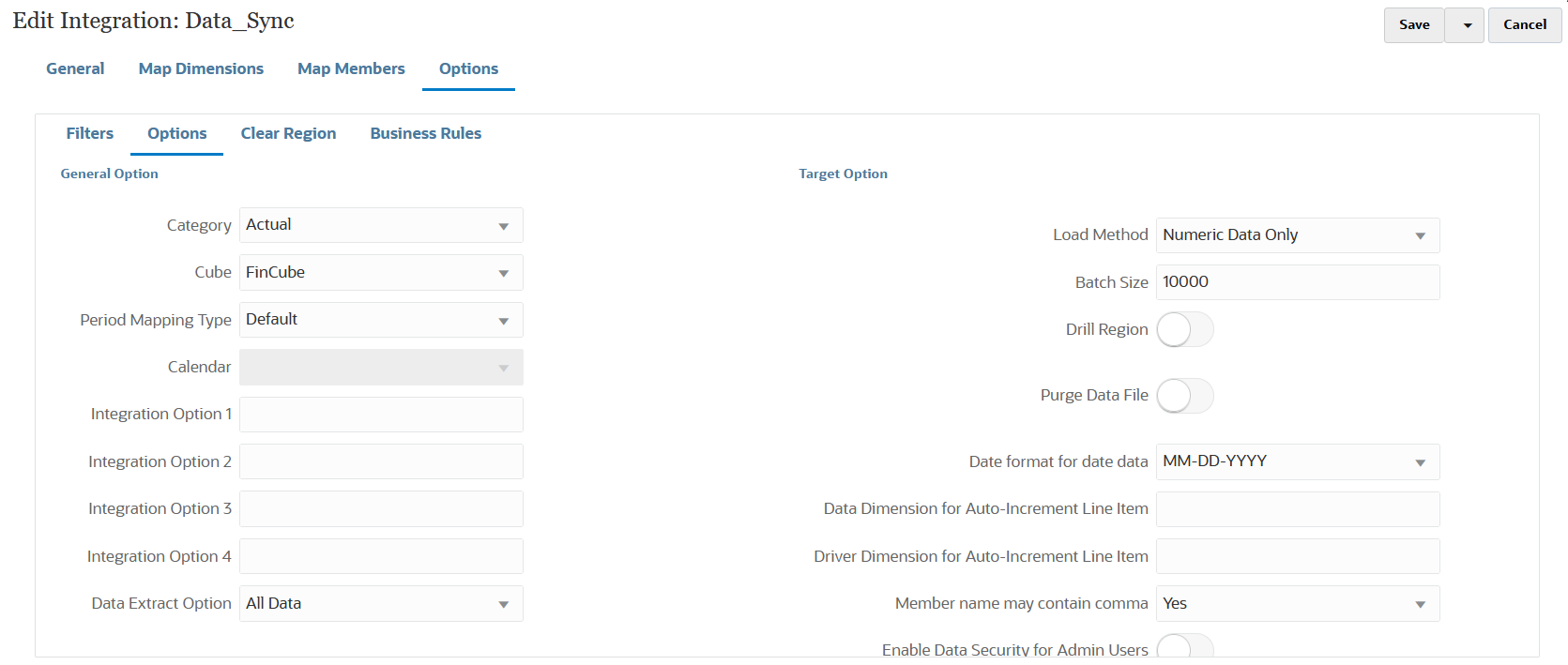
有关源选项的详细信息,请参阅“定义直接集成选项”。
在目标选项下,选择管理数据加载到目标的方式的选项,例如加载日期的方式,包括加载方法、日期格式、批处理和清除选项
有关目标选项的详细信息,请参阅“定义目标选项”。
-
在运行集成上,以快速模式执行数据同步。
有关运行集成的详细信息,请参阅“运行集成”。